วิธีแปลอีเมลขาเข้าใน Microsoft Outlook

เรียนรู้วิธีแปลอีเมลขาเข้าผ่าน Microsoft Outlook อย่างง่ายดาย โดยปรับการตั้งค่าเพื่อแปลอีเมลหรือดำเนินการแปลแบบครั้งเดียว
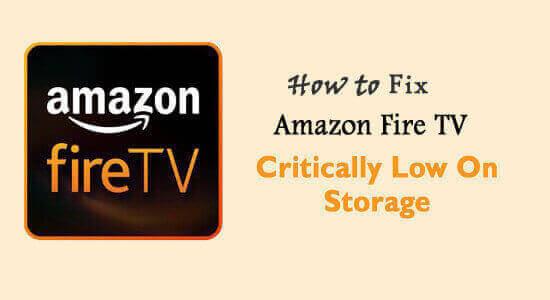
ฉันจะแก้ไข Amazon Fire TV ที่มีพื้นที่เก็บข้อมูลเหลือน้อยมากได้อย่างไร นี่คือสิ่งที่คุณกำลังค้นหาทางออนไลน์หรือไม่ จากนั้นวางใจได้เมื่อมาถูกที่แล้ว
Amazon Fire TV Stick เป็นอุปกรณ์สตรีมมิงที่ดีที่สุดซึ่งคุณสามารถดูช่องโปรด ดาวน์โหลดแอป สตรีมเพลง และรายการทีวีได้
แต่เช่นเดียวกับอุปกรณ์สตรีมมิ่งอื่น ๆ สิ่งนี้ก็มีข้อจำกัดเช่นกัน และหากคุณดาวน์โหลดแอปพลิเคชั่นเพิ่มเติมบนอุปกรณ์ Fire TV Stick ของคุณ ก็จะลงเอยด้วยข้อความ Amazon Fire TV Stick Critical Low on Storage
“พื้นที่เก็บข้อมูลเหลือน้อยมาก” นี้ เป็นข้อผิดพลาดที่ ดื้อรั้นเพราะคุณไม่สามารถแก้ไขได้เพียงแค่ล้างแคช
แต่โชคดีในบทความนี้ ฉันกำลังแบ่งปันวิธีแก้ปัญหาที่มีประสิทธิภาพเกี่ยวกับวิธีแก้ไข Amazon Fire TV ในพื้นที่เก็บข้อมูลเหลือน้อยมาก
ดังนั้นให้อ่านบทความต่อไปและใช้ คำแนะนำทีละขั้นตอน เพื่อลด พื้นที่ เก็บข้อมูล Amazon fire stick ที่ไม่ต้องการ จากแท่งไฟทีวีของคุณ
ทำไมคุณต้องเพิ่มพื้นที่ว่างในดิสก์
การตรวจสอบ พื้นที่ดิสก์ เป็นสิ่งสำคัญ เนื่องจากพื้นที่จัดเก็บต่ำอาจทำให้เกิดปัญหาได้ เนื่องจากพื้นที่ดิสก์มีบทบาทสำคัญในกระบวนการดาวน์โหลด คุณจะไม่สามารถติดตั้งแอปพลิเคชันใด ๆ ได้หากไม่มีพื้นที่ว่างในดิสก์
ใน Amazon Firestick คุณจะได้พื้นที่ว่าง ประมาณ 8GB เมื่อคุณติดตั้งแอปพลิเคชันการสตรีมที่คุณชื่นชอบ DiskSpace ของคุณจะเต็มและใช้พื้นที่เพียงไม่กี่ GB แอปพลิเคชั่นบางตัวใช้พื้นที่มากกว่าเมื่อเทียบกับแอพพลิเคชั่นอื่น
คุณสามารถตรวจสอบที่เก็บข้อมูล Amazon fire stick ก่อนดาวน์โหลดแอปพลิเคชันใด ๆ หากพื้นที่ดิสก์ของคุณเต็ม คุณจะได้รับข้อความว่า “ พื้นที่ดิสก์ของคุณเหลือน้อยมาก ”
ทันทีที่คุณเห็นข้อความนี้ คุณต้องก้าวเข้ามาและล้างพื้นที่ดิสก์ของคุณ หากคุณต้องการติดตั้งแอปพลิเคชั่นสตรีมมิงใหม่ที่คุณโปรดปรานต่อไป
หากที่เก็บข้อมูลบนดิสก์ของคุณเต็ม คุณจะได้รับข้อความเตือนอย่างแน่นอน อย่างไรก็ตาม ขอแนะนำให้ตรวจสอบพื้นที่จัดเก็บดิสก์เป็นระยะๆ
เรียนรู้วิธีตรวจสอบพื้นที่ดิสก์ Amazon Firestick ด้านล่าง
จะตรวจสอบพื้นที่ดิสก์ของ Amazon Fire TV / Firestick ได้อย่างไร
คุณสามารถตรวจสอบ Amazon fire TV Stick Space ได้ จาก “Setting of fire stick ” ดังนั้น ให้ทำตามขั้นตอนทีละขั้นตอนดังนี้:
# ตรวจสอบที่เก็บข้อมูล Amazon Firesticks ผ่านตัวเลือกการตั้งค่า
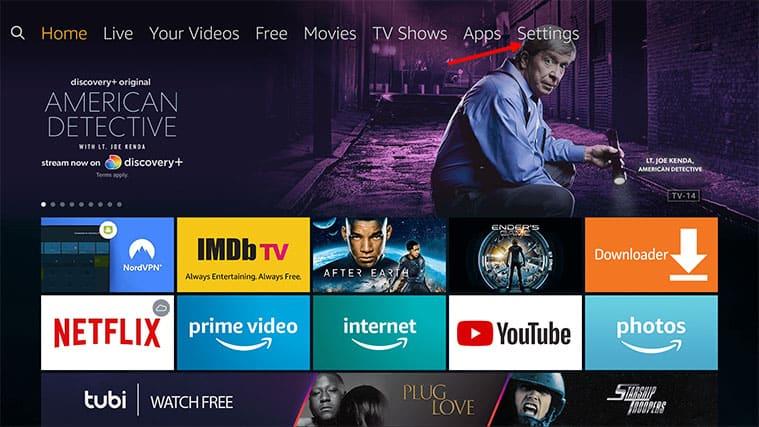
บนแถบตัวบ่งชี้ คุณสามารถดูจำนวน Fire TV Stick Storage ที่พร้อมให้คุณ ใช้งาน ได้
ยิ่งกว่านั้น หากคุณได้รับ Amazon Fire TV ที่มีข้อผิดพลาดในการจัดเก็บข้อมูลเหลือน้อยมาก ให้ทำตามวิธีแก้ไขปัญหาจากผู้เชี่ยวชาญที่ให้ไว้ด้านล่างเพื่อแก้ไขข้อผิดพลาดในการจัดเก็บข้อมูลที่น้อยมาก
ฉันจะแก้ไขข้อผิดพลาดที่พื้นที่เก็บข้อมูลต่ำอย่างร้ายแรงใน Amazon Fire TV ได้อย่างไร
มีวิธีแก้ปัญหาที่มีประสิทธิภาพในการแก้ไข ข้อผิดพลาดในการจัดเก็บ น้อยมาก อ่านวิธีแก้ปัญหาต่อไปนี้ทีละรายการ:
สารบัญ
โซลูชันที่ 1 - ตรวจสอบเวอร์ชันของ Amazon Fire TV Stick
สาเหตุทั่วไปประการหนึ่งที่อยู่เบื้องหลัง Amazon Fire TV Critical Low On Storage คืออุปกรณ์เก่า
Amazon Fire TVรุ่นเก่า มีพื้นที่เก็บข้อมูลจำกัดเมื่อเทียบกับแอปพลิเคชันเวอร์ชันล่าสุดปัจจุบัน
หากคุณมี Fire TV stick เวอร์ชันเก่าและ พบข้อผิดพลาด ในการจัดเก็บ เหลือ น้อยมาก ให้ซื้อ File TV stick เวอร์ชันล่าสุดจาก Amazon App Store
โซลูชันที่ 2 - ถอนการติดตั้งแอปพลิเคชันที่ไม่ได้ใช้บางตัว
หากแท่ง Amazon Fire TV ของคุณแสดง ข้อผิดพลาด ในการจัดเก็บต่ำ อย่างต่อเนื่อง คุณควรลบ/ถอนการติดตั้งโดยไม่จำเป็น
หากต้องการถอนการติดตั้งแอปพลิเคชันจากแท่ง Amazon Fire TV ให้ทำตามคำแนะนำด้านล่าง:
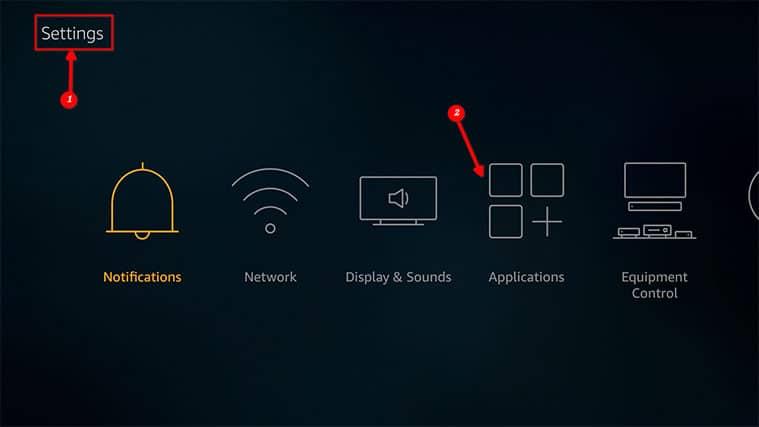
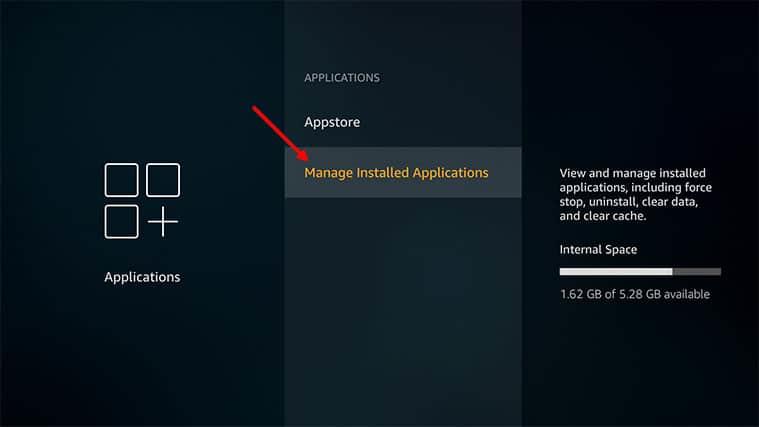
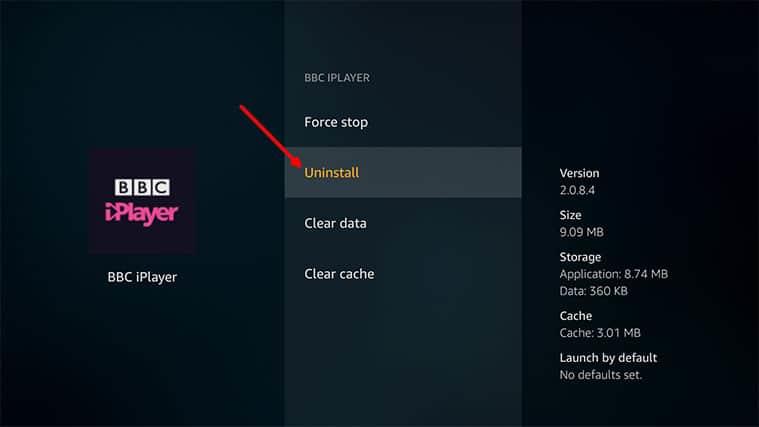
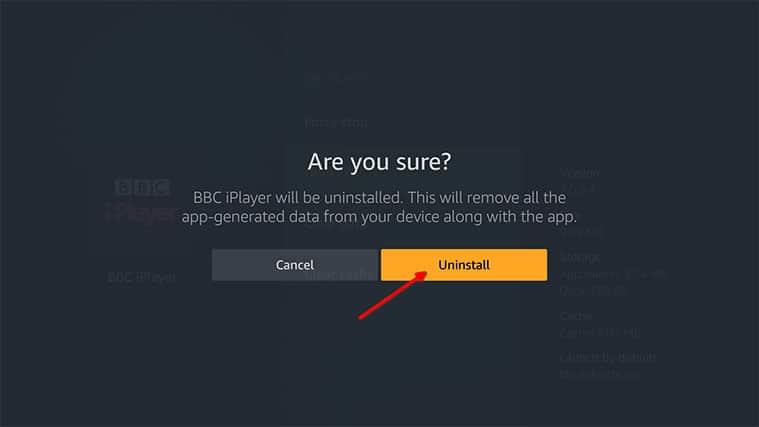
ยิ่งไปกว่านั้น คุณยังสามารถถอนการติดตั้งแอปพลิเคชั่นด้วยตัวถอนการติดตั้งของบริษัทอื่น เนื่องจากการถอนการติดตั้งด้วยตนเองจะไม่ลบแอปพลิเคชันนั้นออกจนหมด ไฟล์ขยะบางส่วนและรายการรีจิสตรี้จะถูกทิ้งไว้เบื้องหลัง ซึ่งจะทำให้เกิดความเสียหายในครั้งต่อไปที่คุณติดตั้งแอปพลิเคชัน
รับ Revo Uninstaller เพื่อถอนการติดตั้งแอปพลิเคชันโดยสิ้นเชิง
โซลูชันที่ 3 - เปลี่ยนโปรไฟล์ของคุณ
หากคุณไม่ต้องการสูญเสียแอปพลิเคชันใด ๆ และคุณได้รับ ข้อความ Fire TV ออกจากพื้นที่เก็บข้อมูล คุณสามารถลองสร้างหลายโปรไฟล์บน Amazon Fire TV Stick เพื่อ แก้ไขปัญหาพื้นที่เก็บข้อมูลเหลือน้อย ของ Fire Stick
หากคุณมีโปรไฟล์สองโปรไฟล์บนแท่งไฟทีวี คุณสามารถสลับไปมาระหว่างโปรไฟล์เหล่านั้นและเพลิดเพลินได้อย่างง่ายดาย
โซลูชันที่ 4 - ล้างข้อมูลแอปและแคช
เมื่อคุณใช้ แอปพลิเคชัน Amazon Fire TV แอปพลิเคชันทั้งหมดจะสร้างไฟล์แคชในเบื้องหลังโดยอัตโนมัติ
ไฟล์แคชเก็บข้อมูลสำคัญทั้งหมดของแอปพลิเคชันของคุณ แต่บางครั้งไฟล์แคชและข้อมูลอาจเพิ่มพื้นที่จัดเก็บอุปกรณ์ Amazon ของคุณได้
คุณควรล้างไฟล์แคชทั้งหมดของแอปพลิเคชันเพื่อเพิ่มพื้นที่ว่างในการจัดเก็บ ปฏิบัติตามคำแนะนำเพื่อล้างข้อมูลแอปพลิเคชันและไฟล์แคช:
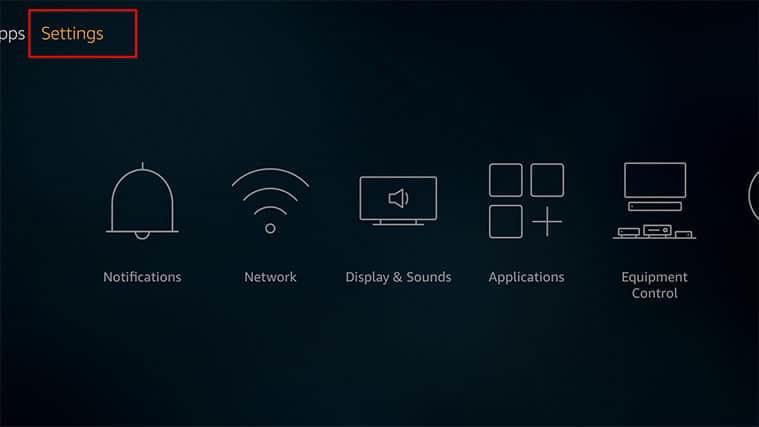
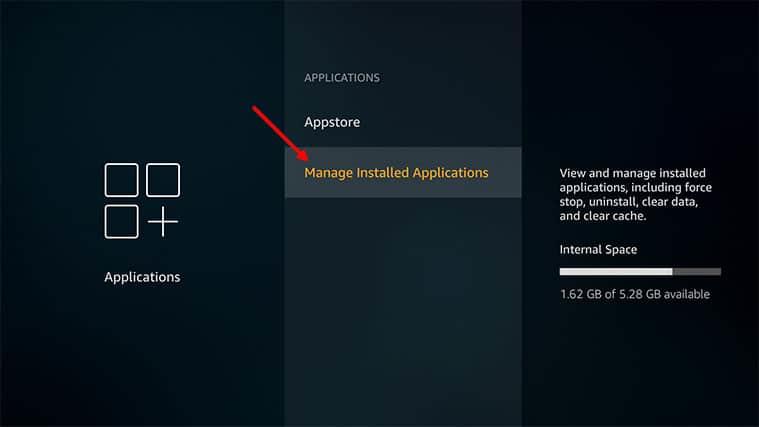
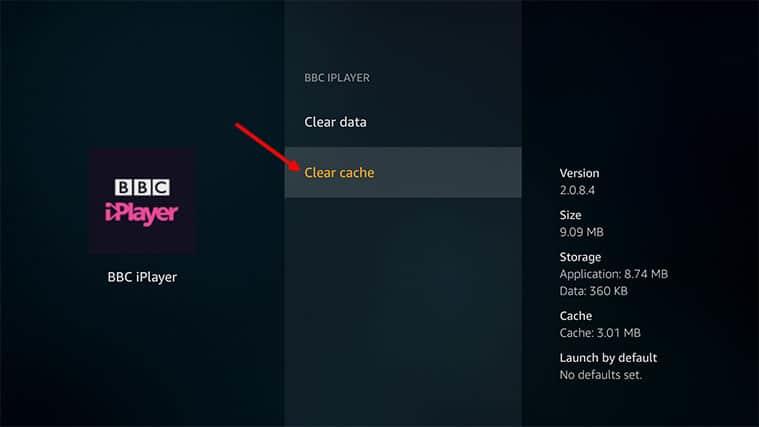
ทำตามคำแนะนำสำหรับแอปพลิเคชันทั้งหมดที่คุณต้องการล้างไฟล์แคช หากในกรณีที่คุณประสบปัญหาในการเริ่มใช้งาน Amazon Firestick ให้อ่านบทความเกี่ยวกับ วิธีแก้ไข Amazon Fire Stick จะ ไม่เปิด
โซลูชันที่ 5 - รีเซ็ต Amazon FireStick ของคุณ
การรีเซ็ต Amazon Firestick ของคุณเป็นทางออกที่ดีที่สุดในการแก้ปัญหาAmazon Fire TV จากข้อความที่จัดเก็บ ทำตามคำแนะนำเพื่อทำ:
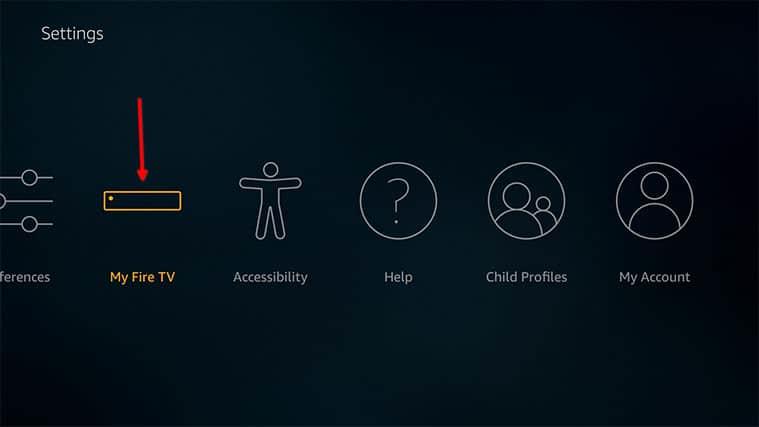
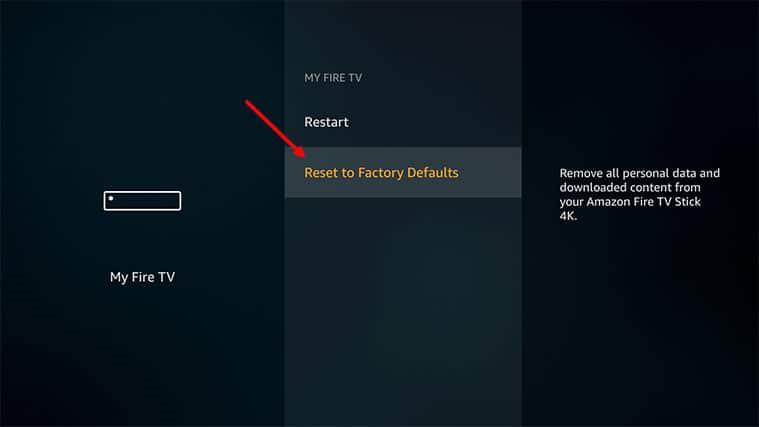
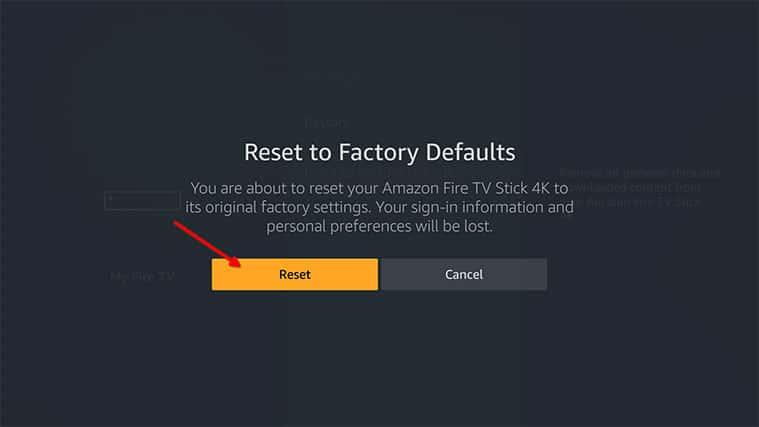
คุณรีเซ็ต "ไฟล์ Amazon TV Stick " สำเร็จแล้ว วิธีแก้ปัญหานี้จะ แก้ไขที่เก็บข้อมูลต่ำของแท่งไฟได้ อย่างสมบูรณ์
ตอนนี้ลงชื่อเข้าใช้บัญชี Amazon fire TV ของคุณและให้ข้อมูลส่วนบุคคลบางอย่าง คุณสามารถตรวจสอบพื้นที่ดิสก์ของคุณ คุณมีพื้นที่ว่างบนดิสก์มากมายสำหรับคุณ
โซลูชันที่ 6 - ติดต่อทีมสนับสนุน
หากวิธีแก้ปัญหาข้างต้นไม่ได้ผลสำหรับคุณ หรือหากคุณไม่ต้องการรีเซ็ต Amazon Fire TV Stick คุณสามารถติดต่อทีมสนับสนุนลูกค้า เพื่อขอความช่วยเหลือได้
คุณสามารถใช้แอปพลิเคชัน Amazon Fire TV เพื่อรายงานปัญหาของคุณได้ การสนับสนุนลูกค้าจะช่วยคุณได้
คำถามที่พบบ่อย:
1: Amazon Fire TV Sticks มีพื้นที่เก็บข้อมูลเท่าใด
โดยรวมแล้ว Amazon firestick มีพื้นที่ดิสก์ไฟ 8GB แต่ระบบปฏิบัติการของ Fire TV Stick ใช้พื้นที่ 2GB ดังนั้น Amazon fire TV จึงมีพื้นที่เก็บข้อมูล 5.57GB
2: ฉันจะรู้ได้อย่างไรว่าการใช้ดิสก์ Firestick / Fire TV ของฉันเหลือน้อย
เมื่อคุณใช้พื้นที่จัดเก็บ 500MB ของ Firestick แล้วระบบปฏิบัติการ Fire TV จะเตือนคุณด้วยข้อความแจ้งว่าล้างพื้นที่ดิสก์ของไฟล์ทีวี
บทสรุป
ดังนั้น นี่คือทั้งหมดที่เกี่ยวกับ ข้อผิดพลาดของ Amazon Fire TV ที่พื้นที่จัดเก็บเหลือน้อย
หากคุณไม่มีพื้นที่มากกว่า 500MB บนแท่ง Amazon Fire TV ของคุณ ข้อความ " Fire TV out of storage" จะปรากฏขึ้น
ลองแก้ไขทีละตัวเพื่อแก้ไขข้อผิดพลาดที่เก็บข้อมูลต่ำของ fire stick จนกว่าคุณจะมีพื้นที่เก็บข้อมูลฟรี 1GB ลองแก้ไขทีละรายการจนกว่าคุณจะเพิ่มพื้นที่ว่างใน Firestick ของคุณ
นอกจากนี้ หากคุณพบข้อผิดพลาดบนพีซีที่ใช้ Windows ของคุณ จากนั้นเรียกใช้ PC Repair Toolที่ แนะนำโดยผู้เชี่ยวชาญ นี่เป็นเครื่องมือขั้นสูงที่ทำการสแกนเพียงครั้งเดียวเพื่อตรวจหาและแก้ไขปัญหาต่างๆ ของพีซี และแม้กระทั่งปรับประสิทธิภาพของพีซีที่ใช้ Windows ให้เหมาะสมที่สุด
ขอบคุณที่อ่าน..!

เมื่อคุณไม่มีตัวเลือกในการเรียกคืนพื้นที่จัดเก็บข้อมูลที่มีอยู่แล้ว ทางเลือกที่ดีที่สุดคือการเพิ่มที่จัดเก็บข้อมูลภายนอก โดยเฉพาะอย่างยิ่งหากคุณมีแนวโน้มหรือต้องการดาวน์โหลดไฟล์เช่นวิดีโอและภาพถ่ายจากคอมพิวเตอร์หรืออินเทอร์เน็ตไปยัง Fire TV Stick คุณสามารถทำได้โดยใช้ตัวจัดการไฟล์เพื่อถ่ายโอนและจัดการไฟล์
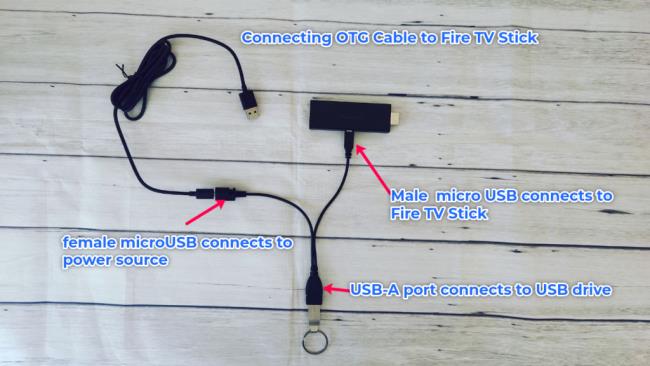
คุณจะต้องมี สาย OTG หรืออะแดปเตอร์ คุณสามารถซื้อสินค้าจาก Amazon ได้ในราคาเพียง $7 สำหรับการจัดเก็บข้อมูลภายนอก คุณสามารถใช้ แฟลชดิสก์ที่ฟอร์แมต FAT 32 ที่ใช้พลังงาน USB หรือไดรฟ์แบบพกพา คุณสามารถซื้อ SanDisk Flask ขนาด 64GB ราคาไม่แพงได้ในราคาเพียง 11 ดอลลาร์ หรือฮาร์ดไดรฟ์แบบพกพา Seagate 2TB ที่ใหญ่กว่าในราคา 60 ดอลลาร์
โปรดทราบว่าเฉพาะ การ์ด MicroSD เท่านั้น ที่สามารถใช้เพื่อขยายพื้นที่เก็บข้อมูลสำหรับการติดตั้งแอปได้ (ดูเหมือนว่าในการอัปเดตล่าสุด คุณจะสามารถติดตั้งแอปลงในไดรฟ์ USB ได้เช่นกัน) แฟลชดิสก์เสียบเข้ากับอินเทอร์เฟซ USB-A ของสาย OTG ในขณะที่พอร์ต micro USB เสียบเข้ากับ Fire TV ปลายอีกด้านของสาย OTG เสียบเข้ากับแหล่งพลังงานของคุณ ซึ่งอาจเป็นที่ชาร์จติดผนังแบบ USB หรือพอร์ต USB ของทีวีก็ได้ ตรวจสอบให้แน่ใจว่าอุปกรณ์จัดเก็บข้อมูลภายนอกของคุณได้รับพลังงานเพียงพอ ไม่เช่นนั้นอาจไม่แสดงบน Fire TV Stick
เรียนรู้วิธีแปลอีเมลขาเข้าผ่าน Microsoft Outlook อย่างง่ายดาย โดยปรับการตั้งค่าเพื่อแปลอีเมลหรือดำเนินการแปลแบบครั้งเดียว
อ่านคำแนะนำเพื่อปฏิบัติตามวิธีแก้ปัญหาทีละขั้นตอนสำหรับผู้ใช้และเจ้าของเว็บไซต์เพื่อแก้ไขข้อผิดพลาด NET::ERR_CERT_AUTHORITY_INVALID ใน Windows 10
ค้นหาข้อมูลเกี่ยวกับ CefSharp.BrowserSubprocess.exe ใน Windows พร้อมวิธีการลบและซ่อมแซมข้อผิดพลาดที่เกี่ยวข้อง มีคำแนะนำที่เป็นประโยชน์
ค้นพบวิธีแก้ไขปัญหาเมื่อคุณไม่สามารถจับภาพหน้าจอได้เนื่องจากนโยบายความปลอดภัยในแอป พร้อมเทคนิคที่มีประโยชน์มากมายในการใช้ Chrome และวิธีแชร์หน้าจออย่างง่ายๆ.
ในที่สุด คุณสามารถติดตั้ง Windows 10 บน M1 Macs โดยใช้ Parallels Desktop 16 สำหรับ Mac นี่คือขั้นตอนที่จะทำให้เป็นไปได้
ประสบปัญหาเช่น Fallout 3 จะไม่เปิดขึ้นหรือไม่ทำงานบน Windows 10? อ่านบทความนี้เพื่อเรียนรู้วิธีทำให้ Fallout 3 ทำงานบน Windows 10 ได้อย่างง่ายดาย
วิธีแก้ไขข้อผิดพลาด Application Error 0xc0000142 และ 0xc0000005 ด้วยเคล็ดลับที่มีประสิทธิภาพและการแก้ปัญหาที่สำคัญ
เรียนรู้วิธีแก้ไข Microsoft Compatibility Telemetry ประมวลผลการใช้งาน CPU สูงใน Windows 10 และวิธีการปิดการใช้งานอย่างถาวร...
หากพบข้อผิดพลาดและข้อบกพร่องของ World War Z เช่น การหยุดทำงาน ไม่โหลด ปัญหาการเชื่อมต่อ และอื่นๆ โปรดอ่านบทความและเรียนรู้วิธีแก้ไขและเริ่มเล่นเกม
เมื่อคุณต้องการให้ข้อความในเอกสารของคุณโดดเด่น คุณสามารถใช้เครื่องมือในตัวที่มีประโยชน์ได้ ต่อไปนี้คือวิธีการเน้นข้อความใน Word




![Fallout 3 จะไม่เปิด/ไม่ทำงานบน Windows 10 [แก้ไขด่วน] Fallout 3 จะไม่เปิด/ไม่ทำงานบน Windows 10 [แก้ไขด่วน]](https://luckytemplates.com/resources1/images2/image-6086-0408150423606.png)
![[แก้ไขแล้ว] จะแก้ไขข้อผิดพลาดแอปพลิเคชัน 0xc0000142 และ 0xc0000005 ได้อย่างไร [แก้ไขแล้ว] จะแก้ไขข้อผิดพลาดแอปพลิเคชัน 0xc0000142 และ 0xc0000005 ได้อย่างไร](https://luckytemplates.com/resources1/images2/image-9974-0408150708784.png)

![[แก้ไขแล้ว] ข้อผิดพลาดของ World War Z – หยุดทำงาน ไม่เปิดตัว หน้าจอดำและอื่น ๆ [แก้ไขแล้ว] ข้อผิดพลาดของ World War Z – หยุดทำงาน ไม่เปิดตัว หน้าจอดำและอื่น ๆ](https://luckytemplates.com/resources1/images2/image-8889-0408150514063.png)
